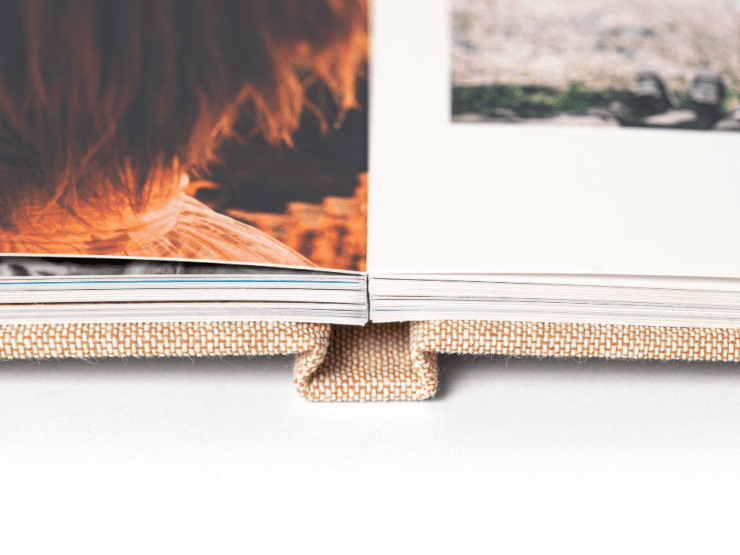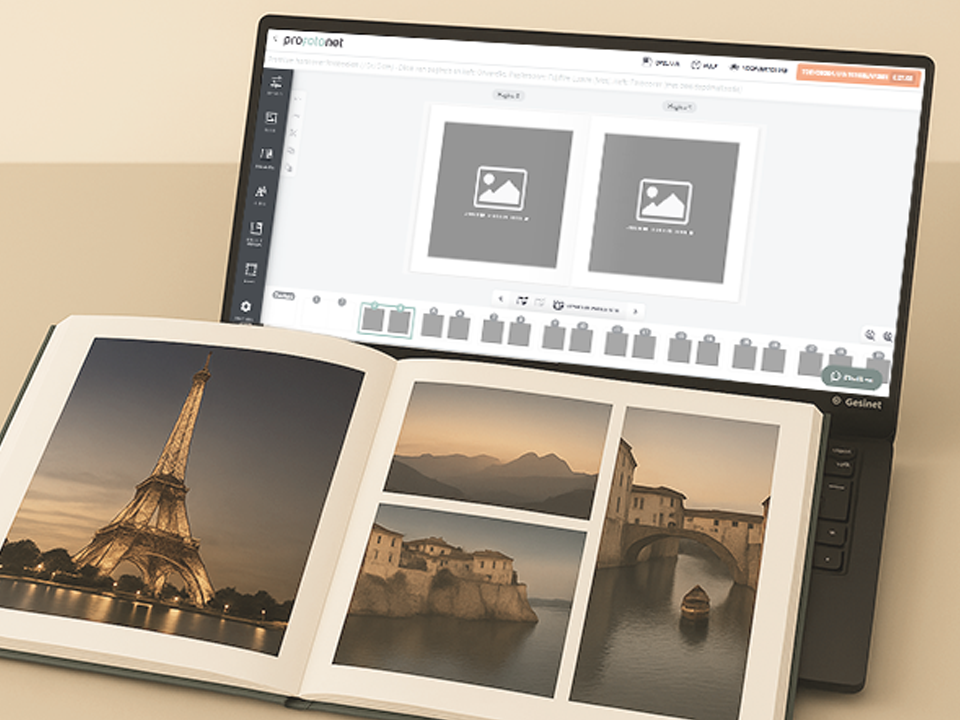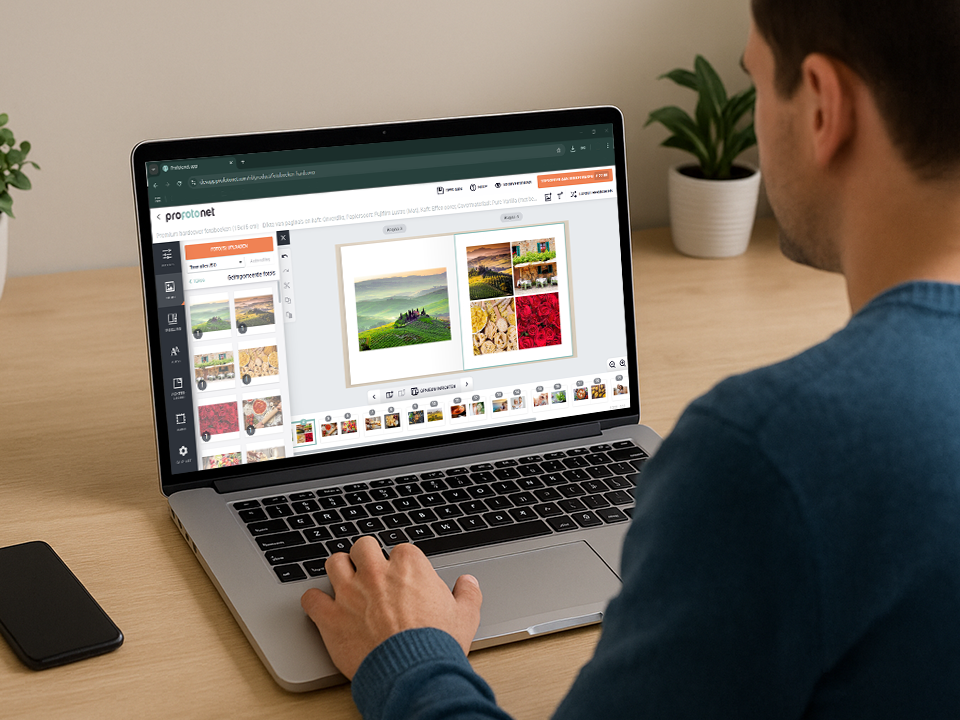Schritt 2: Treffen Sie Ihre Auswahl
- Ausrichtung: Quadratisch, Querformat oder Hochformat
- Format
- Papiersorte
- Verstärkte oder normale Seiten (falls verfügbar)
- Einband und Material
- Bildoptimierung (standardmäßig aktiviert)
Bildoptimierung: Unsere KI-gestützte Bildanalyse verbessert automatisch die Druckqualität. Deaktivieren Sie diese Funktion nur, wenn Sie Ihre Bilder bereits präzise auf einem kalibrierten Monitor bearbeitet haben.
Für einen schnellen Start können Sie eine vorgefertigte Vorlage verwenden.